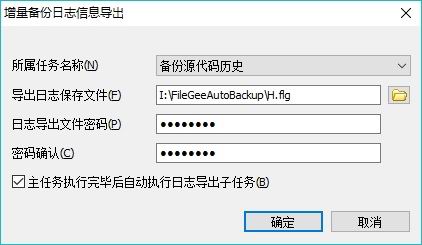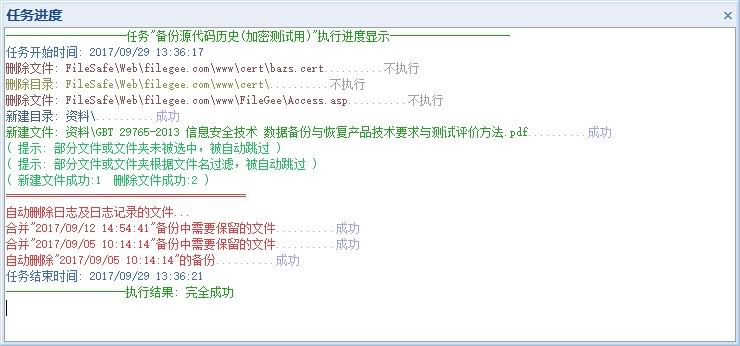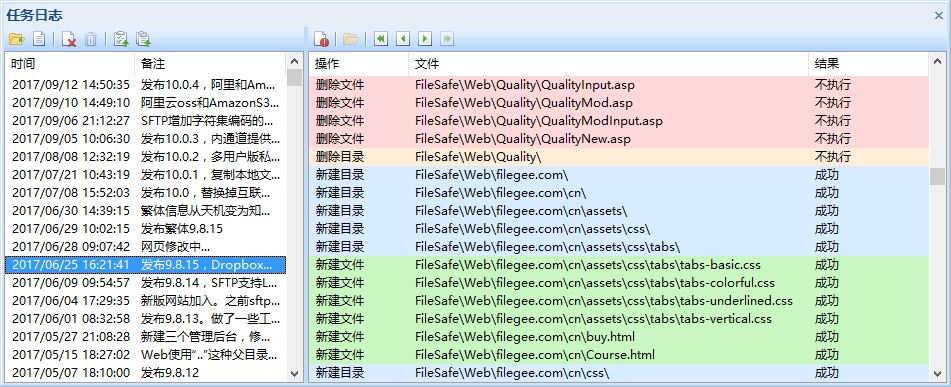如何实现电脑数据文件自动备份

想要脱离繁琐的传统备份吗?小编今天教大家一种电脑文件自动备份的方法,使得我们的生活工作操作更加方便。
为了防止某些重要的数据文件丢失,通常会将它们进行备份,如备份到U盘、硬盘、云盘等一些存储设备中或者直接存在现有的计算机中,而这些操作通常都是手动完成。若我们使用FileGee这款数据备份软件可以很快实现电脑中数据文件的自动备份,避免在繁忙的工作中忘记备份,造成不必要的数据损失。
下面小编为大家介绍一下这款产品是如何进行自动备份的,熟悉掌握这款产品的具体操作方法。
具体操作步骤如下:
1、在官网中下载并安装这款产品,个人使用只需下载个人版安装即可。
2、启动软件,打开操作界面。点击“任务”选项中的“新建”按钮。
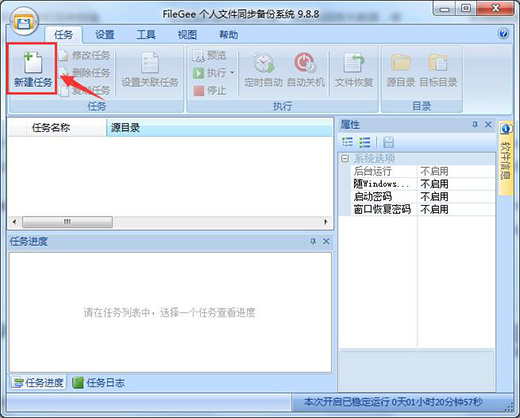
3、打开备份执行方式选项界面,选择你所需要的执行方式。将鼠标移到选项上方可以看到每个选项所拥有的不同作用。
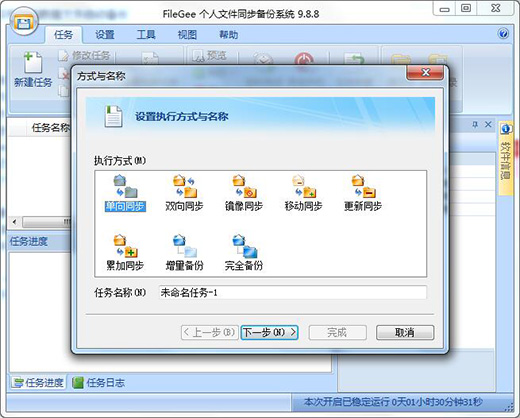
4、接下来选择你需要进行备份或同步的源文件所在位置,可以是本地文件、共享文件或者云存储文件,选择结束后点击下一步。
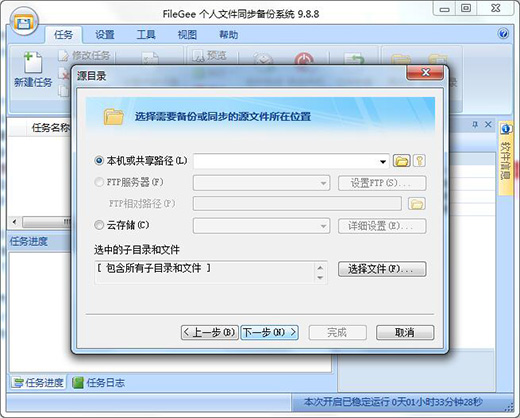
5、选择备份后的文件保存位置,同样可以保存在本地、共享路径或云存储。如果你想要了解如何将本地文件备份到网盘中,可以查看官网的的文章介绍。
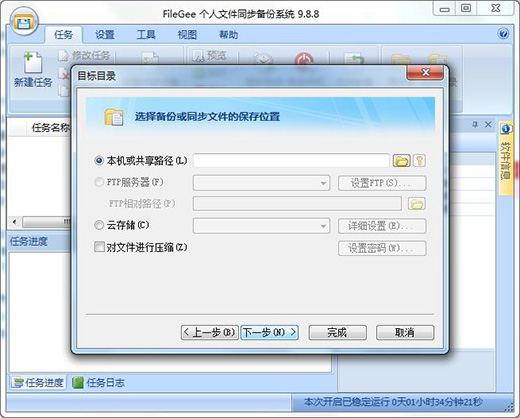
6、想要设置自动备份,可以在向导中进行下一步操作,会有一个设置自动执行方式。设置一个固定的执行时间,这项设置可以精确到具体的几时几分,为大家提供了更多的选择。
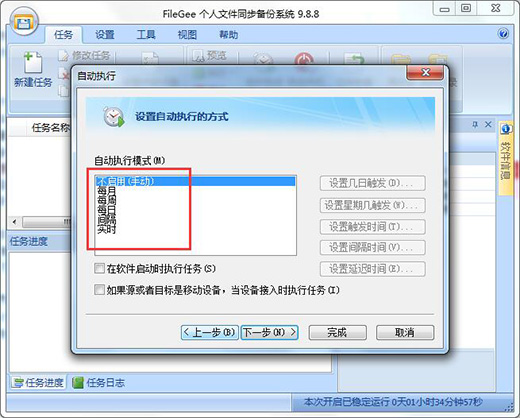
7、点击“完成”这项执行操作方式就设置完毕了。随后在列表中会看到已经存在的任务,选中任务进行右击,点击“执行选中任务”备份操作就会开始执行,同时在界面中会出现执行进度已经结果。
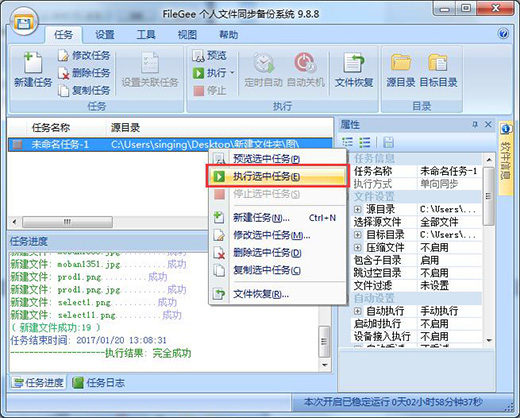
以上就是FileGee进行自动备份的整个操作设置过程。
若你是个人用户可以进行FileGee免费下载,官网中已经提供了相应的安装包,可以随时使用。
在电脑上安装这款软件之后会为我们减少很多备份数据时产生的错误,同时你还可以根据需求对备份文件进行加密,这个在官网的教程中有相应的教程讲解,大家可以直接进行查看,如在使用过程中遇到难点也可以咨询官网客服。